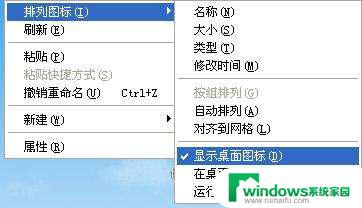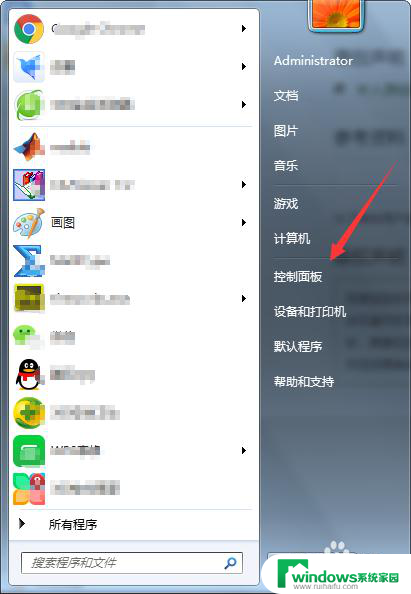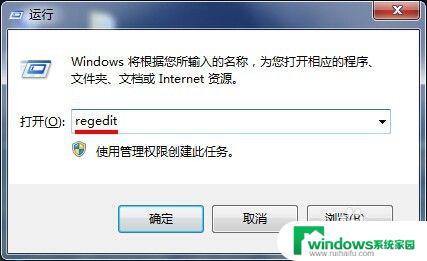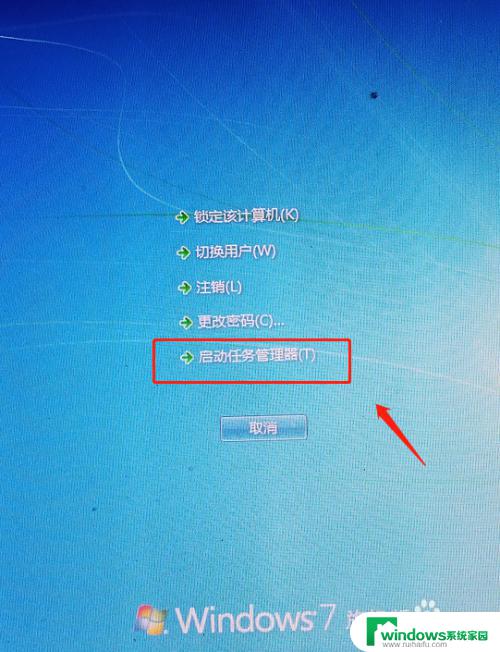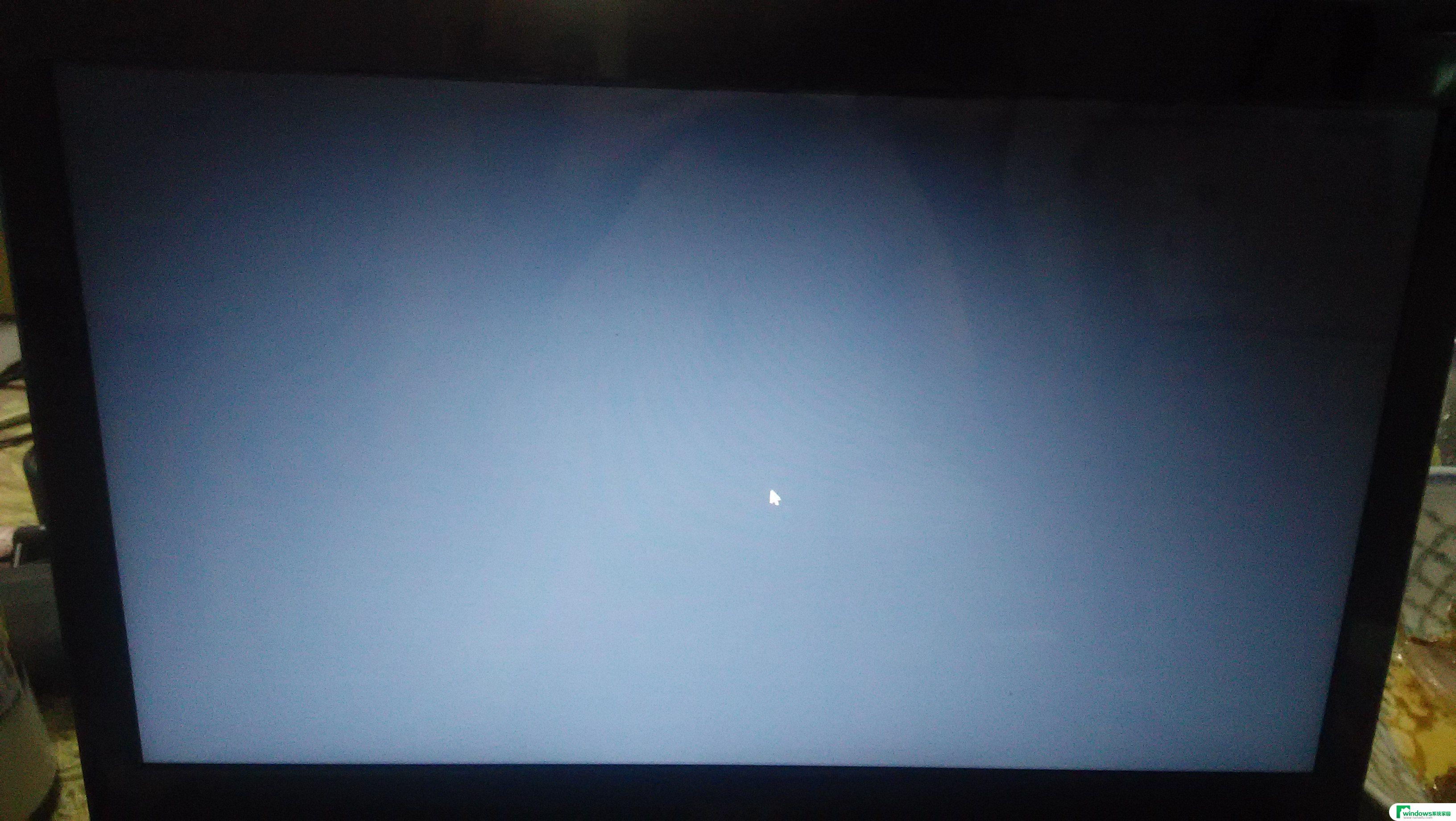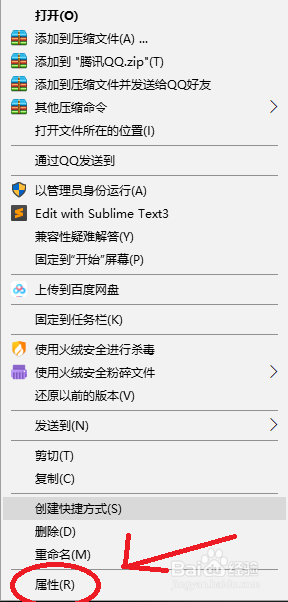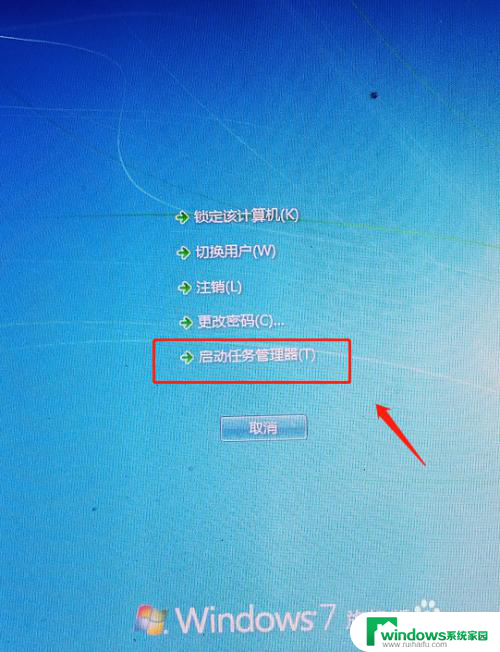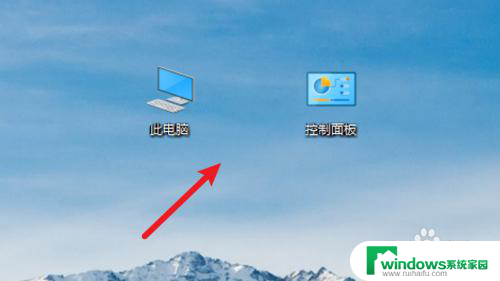xp系统不显示桌面 winxp开机后没有桌面图标怎么解决
xp系统不显示桌面,在使用Windows XP操作系统时,有时候会遇到一个问题,那就是开机后无法显示桌面图标,这个问题可能会让用户感到困惑和不知所措。不用担心我们可以通过一些简单的解决方法来解决这个问题。在本文中我们将介绍一些解决该问题的有效方法,帮助您恢复Windows XP系统的正常桌面显示。无论是因为系统错误还是其他原因导致的该问题,我们都将提供一些解决方案,以帮助您解决这个令人不安的问题。
操作方法:
1.按“Ctrl+Alt+Del”调出“Windows任务管理器”,在单击“文件”新建任务。然后在“创建新任务”中输入“Explorer.exe”按“确定”即可。
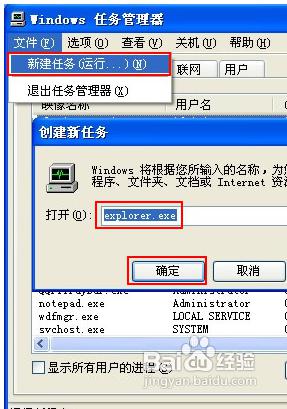
2.如要开机自动启动“Explorer.exe”,按“Win+R”运行输入“regedit”打开“注册表编辑器”。
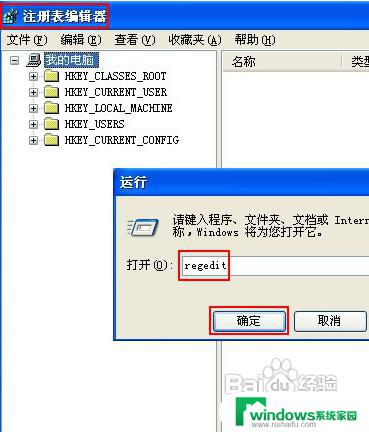
3.定位到“HKEY_CURRENT_USER\Software\Microsoft\Windows\CurrentVersion\Run
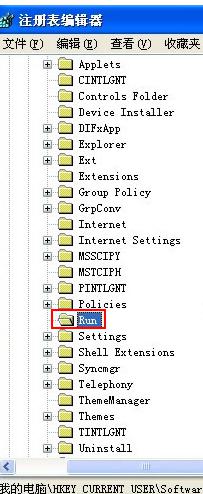
4.在“Run”项目下新建一个“字符串值”。
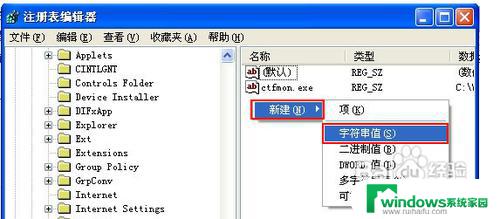
5.再将“字符串值”名称改为“Explorer.exe

6.添加“数值数据”为“C:\WINDOWS\explorer.exe”按“确定”即可生效
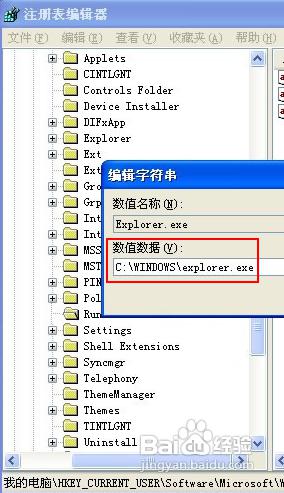
以上就是如何解决xp系统不显示桌面的全部内容,按照小编的步骤进行操作即可,希望对大家有所帮助。